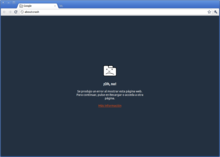¿Qué es una Red Informática? Se puede definir una red informática como un sistema de comunicación que conecta ordenadores y otros equipos informáticos entre sí, con la finalidad de compartir información y recursos. A través de la compartición de información y recursos en una red, los usuarios de los sistemas informáticos de una organización podrán hacer un mejor uso de los mismos, mejorando de este modo el rendimiento global de la organización. Entre las ventajas que supone el tener instalada una red, pueden citarse las siguientes:
|
Iciar.informatica
viernes, 1 de junio de 2012
TRABAJO
REDES INFORMÁTICAS
viernes, 27 de abril de 2012
Seguridad en IExplorer, Firefox y Chrome
IExplorer: Internet Explorer utiliza una seguridad basada en zonas y grupos de sitios sobre determinadas condiciones, incluso si se trata de un Internet o intranet basada en web, así como un usuario en la lista blanca. Las restricciones de seguridad se aplican para cada zona; todos los sitios en una zona están sujetos a las restricciones.
Internet Explorer 6 SP2 y posteriores utilizan el Anexo de Ejecución del Servicio de Microsoft Windows para marcar los archivos ejecutables descargados de Internet como potencialmente peligrosos. Esto ayuda a la prevención de accidentes en la instalación de malware.
Internet Explorer 7 incluye un filtro contra suplantación de identidad (phishing), que restringe el acceso a sitios falsos a menos que el usuario anule la restricción. Internet Explorer 8, también bloquea el acceso a sitios conocidos por almacenar software malicioso. Las descargas también son analizadas para ver si son conocidas por estar infectadas.
En Windows Vista, Internet Explorer se ejecuta de manera predeterminada en lo que se denomina Modo protegido, donde los privilegios del navegador en sí están muy restringidos. Se puede, opcionalmente, navegar fuera de este modo, pero no es recomendable. Esto también limita la eficacia de los privilegios de los add-ons. Como resultado de ello, incluso si el navegador o cualquier add-on está en peligro, el daño que puede causar es limitado.
Se liberan periódicamente parches y actualizaciones para el navegador y están disponibles a través del servicio Windows Update, así como a través de Actualizaciones automáticas. Aunque los parches de seguridad siguen siendo lanzados periódicamente para una amplia gama de plataformas, las características más recientes y mejoras de seguridad son liberadas para sistemas basados en Windows XP SP2 y posteriores.
[editar]Vulnerabilidades de seguridad
Internet Explorer ha sido objeto de muchas vulnerabilidades de seguridad y preocupaciones: la mayor parte de spyware, adware, y virus informáticos se transmite través de Internet por la explotación de los fallos y defectos en la arquitectura de seguridad de Internet Explorer, a veces requieren nada más que la visualización de una página web maliciosa para instalar ellos mismos el virus.
Una amplia serie de fallos de seguridad que afectan a IE no se originan en el navegador en sí, sino en los ActiveX utilizados por éste. Debido a que los add-ons tienen los mismos privilegios que IE, los defectos pueden ser tan críticos como un defecto del navegador. Otros navegadores que utilizan NPAPI como su mecanismo de extensibilidad sufren los mismos problemas.
Firefox: Implementa el sistema SSL/TLS para proteger la comunicación con los servidores web, utilizando fuerte criptografía cuando se utiliza el protocolo https. También soporte tarjetas inteligentes para fines de autenticación. Cuenta con una protección antiphishing, antimalware e integración con el antivirus. También y como medida prudencial que ha causado controversia, no incluye compatibilidad con los sistemas ActiveX, debido a la decisión de la Fundación Mozilla de no incluirlo por tener vulnerabilidades de seguridad.
Google Chrome:
Seguridad y estabilidad
Las metas primordiales al diseñar el navegador fueron mejorar la seguridad, velocidad y estabilidad que los navegadores existentes ofrecían. Se realizaron también cambios importantes a la interfaz de usuario.17 Chrome fue ensamblado partiendo de 26 diferentes bibliotecas de código de Google y otras de terceros tales como Netscape.87
[editar]Críticas
Ha sido criticado por lo que se podrían considerar problemas de seguridad y privacidad:
- RLZ identifier: Una cadena codificada enviada junto con todas las consultas a Google88 o cada 24 horas.
- Un identificador (ID) único («clientID») para identificar al usuario en los registros de accesos. Aunque parece que en las próximas versiones lo eliminarán.89
- Una marca de tiempo de cuando fue instalado el navegador.
- Páginas de error alojadas en servidores de Google, cuando no se encuentra un servidor.
- Instalación automática de «Google Updater» (se puede desactivar).
- Precargado de DNS (ya se puede desactivar desde la barra de herramientas del navegador).
- Sugerencias automáticas de búsquedas en la barra de direcciones.
- Sistema de seguimiento de errores que envía información sobre cuelgues del navegador o errores.
Todas estas funcionalidades han sido eliminadas en el navegador Iron.
[editar]Listas negras
Chrome descarga periódicamente actualizaciones de dos listas negras (para sitios de suplantación de identidad y para aquellos que contengan software malicioso) y advierte a los usuarios cuando intenten visitar una página de contenido peligroso. Este servicio también está disponible para su uso por terceros a través de un API público y gratuito llamado «Google Safe Browsing API». En el proceso de mantenimiento de estas listas negras, Google también notifica a los propietarios de los sitios enumerados que pueden no ser conscientes de la presencia de los programas dañinos.
[editar]Aislamiento de procesos (Sandboxing)
El equipo de desarrollo a cargo de Gears estaba considerando la posibilidad de un navegador multiproceso (cabe señalar que un problema con las implementaciones actuales para navegadores web es que son inherentemente de un único proceso) y Chrome ha aplicado este concepto con arquitectura de multiprocesamiento similar al que utiliza Internet Explorer 8. Se asigna a cada tarea (por ejemplo, pestañas, plugins) un proceso separado. Esto evita que las tareas se interfieran unas a otras, lo que es bueno para la seguridad y la estabilidad; cada pestaña en Chrome se aísla (del inglés sandbox, textualmente caja de arena) para «impedir la instalación de software malicioso» o «impedir que lo que ocurre en una pestaña pueda afectar a lo que sucede en otra», en un modelo de asignación de procesos complejo. Si por algún motivo una mala programación de una página web o un plugin determinado ocasionan un cuelgue, sólo se perjudicará la pestaña actual dejando las demás intactas. Esa pestaña que falla pasará a ser una «pestaña triste», concepto similar a la pantalla de error de versiones anteriores del sistema operativo Mac OS, la sad Mac.
Siguiendo el principio de mínimo privilegio, cada proceso es despojado de sus derechos y con ello no puede escribir ni leer archivos en zonas sensibles (por ejemplo, documentos, escritorio). Este método es similar al «modo protegido» que utiliza Internet Explorer en Windows Vista. El equipo de desarrollo a cargo de «Sandbox» dice haber «convertido las actuales fronteras de los procesos en una cárcel», según sus propias palabras. Por ejemplo, el software malicioso que se ejecuta en una pestaña no puede robar números de tarjetas de crédito, interactuar con el ratón o decirle al sistema operativo que ejecute un programa al inicio del sistema y, además, este proceso desaparecerá cuando la pestaña se cierre. Esto no es más que la imposición de un simple modelo de seguridad informática según el cual hay dos niveles de seguridad multinivel: usuario y caja de arena. La caja de arena solo puede responder a solicitudes de comunicación iniciadas por el usuario.
Algunos plugins como el Adobe Flash Player no siguen algunos estándares de seguridad y por ello no pueden ser aislados como las pestañas. Estos a menudo necesitan ejecutarse en o por encima del nivel de seguridad del propio navegador. Para reducir la exposición a un ataque, los plugins se ejecutan en procesos separados que se comunican con el motor de renderizado, que a su vez opera con «muy bajos privilegios» en procesos dedicados para cada pestaña. Dichos complementos tendrán que ser modificados para operar dentro de esta arquitectura de software y seguir así los principios de mínimos privilegios.
Además, Chrome cuenta con una utilidad administradora de procesos, denominada Administrador de tareas que permitirá conocer el estado del navegador en su totalidad, ver individualmente estadísticas de sitios web o plugins (los cuales también van en procesos separados) sobre uso de memoria del sistema, ancho de banda usado (velocidad medida en bytes/s) y consumo de tiempo de CPU, además de dar la opción de poder finalizar la ejecución de cada elemento individualmente.17
[editar]Modo Incógnito
Chrome incluye un modo de navegar de Incógnito91 (similar a la Navegación privada de Safari, Firefox u Opera; o el modo InPrivate de Internet Explorer 8) que permite navegar por Internet con total privacidad, ya que no registra ninguna actividad y borra de los archivos temporales las cookies utilizadas. Cuando se activa una de estas ventanas «nada de lo que ocurre en esa ventana saldrá de su computadora».
SANDBOXIE
Ventajas: Si tenemos un virus que infecta la calculadora y la modifica para que, en vez de abrirse, nos muestre un mensaje de: “Compra viagra”, o “¡Come la verdura!”, SandBoxie haría una copia de “C:\windows\system32\calc.exe” a “C:\Sandboxie\c\windows\system32\calc.exe”, y la modificación se efectuaría sobre este último, nunca jamás sobre el original de sistema.
Si ejecutas un keygen en el pc sin sanboxie te expones a una infección. No es raro que realmente funcione el keygen y aprovechando que pasa por aquí… te empiece a recomendar cambiar de antivirus… comprar viagra… o comer las verduras, que si no te las guardo en el frigorífico y te las comes mañana.
Si lo ejecutas sobre sandboxie, podrás ver el el keygen y copiar el código, también verás procesos que está haciendo el “regalo” y, lo mejor de todo, cuando has terminado podrás cerrar todos los procesos abiertos y tu equipo estará completamente limpio.
Desventajas: es sólo un pasito más, acompañado de un buen antivirus, un buen firewall y sandboxie tendrás un sistema robusto, pero es como todo en esta vida “con paciencia y saliva…”
Casos en los que no defendería:
Por ejemplo un robo rápido de credenciales. A pesar de tener poco tiempo abierto el keygen maldito, seguramente en un lapso de pocos segundos, un atacante podría llegar a conseguirlas. Sin embargo, las tendría igual si lo ejecutas sin ésto...
Cualquier tipo de ataque que sea rápido, no permanente, y sandboxie podría comérselo con patatas. Por suerte no es el caso de un 90% de los bichitos porque lo normal es que tengan un interés de perdurar.
¿Cómo se utiliza?
Es realmente muy simple. Una vez instalado, situamos el ratón encima del ejecutable, botón derecho del ratón. En menú contextual tendremos que seleccionar: "Ejecutar en sandboxie". El resto se hace cargo el programa y parecería que lo hemos ejecutado haciendo doble clic. Podemos saber que está siendo ejecutado en una sandbox, ya que en el titulo del programa, al comienzo y al final, vamos a ver el símbolo “#”.
lunes, 13 de febrero de 2012
WYSIWYG y WYSIWYM
WYSIWYG: es el acrónimo de What You See Is What You Get (en inglés, "lo que ves es lo que obtienes"). Se aplica a los procesadores de texto y otros editores de texto con formato (como los editores de HTML) que permiten escribir un documento viendo directamente el resultado final. Se utiliza en contraposición a otros procesadores de texto en los que se escribía sobre una vista que no mostraba el formato del texto, hasta la impresión del documento. En el caso de editores de HTML este concepto se aplica a los que permiten escribir la página sobre una vista preliminar similar a la de un procesador de textos, ocupándose de generar el código fuente en HTML.
En el área de diseño web existen herramientas WYSIWYG, dentro de los llamados CMS; aunque un CMS no tiene porqué ser WYSIWYG, puede ser un gestor de contenidos cuyo panel de gestión no se corresponda con el diseño final, sino que se utiliza un back-end o panel de gestión para crear los contenidos, que serán reflejados en el front-end o parte final. En el grupo de los CMS WYSIWYG hay varias aplicaciones como Easy Site Manager.
Un actual ejemplo de editor específico de textos que no es WYSIWYG es aquel que utiliza formato de documento: LaTeX.
WYSIWYM: es un acrónimo que significa "lo que ves es lo que quieres decir" (en inglés: What You See Is What You Mean).
El usuario se encarga de introducir los contenidos de forma estructurada siguiendo su valor semántico.
Indicando si lo que está escribiendo es un título, una sección, un autor, etc. Para poder utilizar este tipo de editores es necesario conocer la estructura del documento que se va a editar. Además, el procesador de texto debe ser capaz de generar el documento en su formato final, coherente con el texto introducido y siguiendo la estructura utilizada.
La principal ventaja de este sistema es que se produce una total separación entre contenido y presentación. Por lo que el usuario sólo debe preocuparse de estructurar y agregar los contenidos Además la exportación podrá realizarse en distintos formatos a partir de los mismos contenidos.
En el área de diseño web existen herramientas WYSIWYG, dentro de los llamados CMS; aunque un CMS no tiene porqué ser WYSIWYG, puede ser un gestor de contenidos cuyo panel de gestión no se corresponda con el diseño final, sino que se utiliza un back-end o panel de gestión para crear los contenidos, que serán reflejados en el front-end o parte final. En el grupo de los CMS WYSIWYG hay varias aplicaciones como Easy Site Manager.
Un actual ejemplo de editor específico de textos que no es WYSIWYG es aquel que utiliza formato de documento: LaTeX.
WYSIWYM: es un acrónimo que significa "lo que ves es lo que quieres decir" (en inglés: What You See Is What You Mean).
El usuario se encarga de introducir los contenidos de forma estructurada siguiendo su valor semántico.
Indicando si lo que está escribiendo es un título, una sección, un autor, etc. Para poder utilizar este tipo de editores es necesario conocer la estructura del documento que se va a editar. Además, el procesador de texto debe ser capaz de generar el documento en su formato final, coherente con el texto introducido y siguiendo la estructura utilizada.
La principal ventaja de este sistema es que se produce una total separación entre contenido y presentación. Por lo que el usuario sólo debe preocuparse de estructurar y agregar los contenidos Además la exportación podrá realizarse en distintos formatos a partir de los mismos contenidos.
lunes, 3 de octubre de 2011
Potencia de un ordenador como suma de: Velocidad de lectura de los datos + Miniaturización de los micros
La potencia de un ordenador se basa en la velocidad con la que se leen los datos. Estos dependiendo de la velocidad, se leen más o menos rápido.
Para que muchos datos entren en un solo disco duro es preciso disminuir su tamaño para que ocupen menos y dejen más espacio. Pero cuanto más se disminuyen, menos control tienes sobre ellos y al final terminan por no hacer caso a nada de lo que les pides.
Para que muchos datos entren en un solo disco duro es preciso disminuir su tamaño para que ocupen menos y dejen más espacio. Pero cuanto más se disminuyen, menos control tienes sobre ellos y al final terminan por no hacer caso a nada de lo que les pides.
Qbit, ordenador cuántico
Un Qbit es una unidad que puede representar cualquier cosa.
Un ordenador cuántico esta compuesto por Qbits, en vez de bits y es mucho más potente que uno clásico.
Un ordenador cuántico esta compuesto por Qbits, en vez de bits y es mucho más potente que uno clásico.
Límite cuántico
El límite cuántico se produce cuando disminuyes algo tanto que acaba por no comportarse como debería, es decir, no hace lo que le pides sino que, hace lo que quiere sin responder a tus instrucciones.
Suscribirse a:
Entradas (Atom)